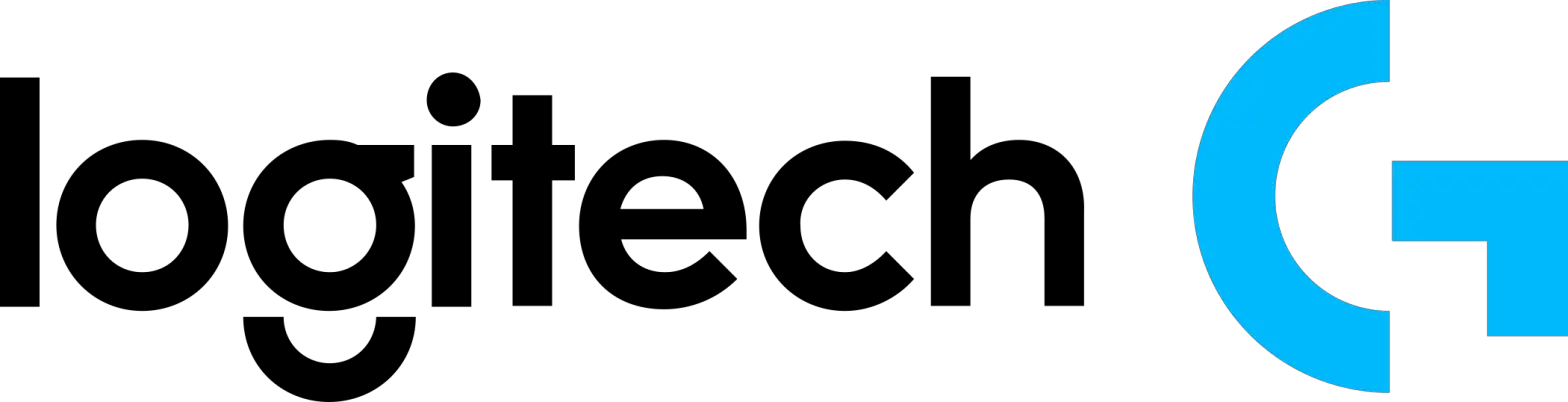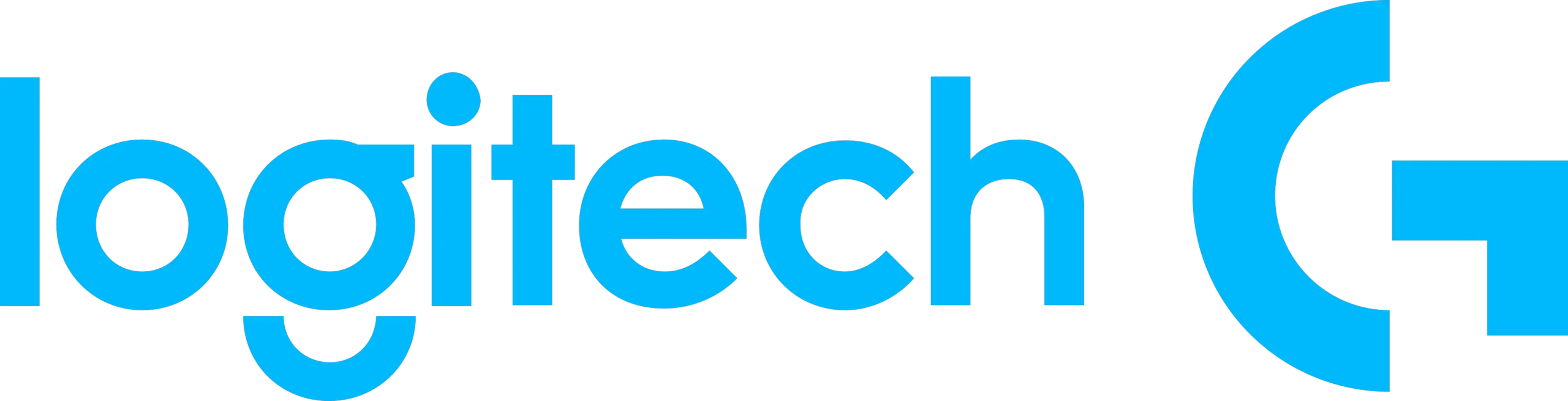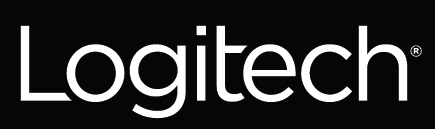El manual de Logitech G435 Headset es una completa guía de usuario y un manual de instrucciones para Logitech G435 Wireless Gaming Headset. El manual proporciona información detallada sobre las funciones de los auriculares, incluido cómo conectarlos al PC, Mac, PlayStation 5 o 4 con tecnología inalámbrica LIGHTSPEED y Bluetooth, cómo alternar entre LIGHTSPEED y Bluetooth, cómo encenderlos y apagarlos, y cómo silenciar y activar el micrófono. El manual también incluye información sobre comprobación de la pila, tono lateral, piezas de repuesto, reciclaje y preguntas frecuentes. Logitech G435 Headset es un casco telefónico ligero para juegos que ofrece audio de alta calidad y cancelación de ruido. Cuenta con micrófonos duales beamforming y compatibilidad con Dolby Atmos, Tempest 3D AudioTech y Windows Sonic. Logitech G435 Headset está diseñado para jugadores que desean unos auriculares cómodos y versátiles que puedan utilizarse para jugar, escuchar música y realizar llamadas telefónicas. El manual es fácil de seguir y proporciona instrucciones paso a paso para configurar y utilizar el auricular.
Logitech G435 Wireless Gaming Headset Guía del usuario
Logitech G435 Wireless Gaming Headset Guía del usuario
QUÉ HAY EN LA CAJA

CONEXIÓN LIGHTSPEED
Conéctate a tu PC, Mac, PlayStation 5 o 4 con la tecnología inalámbrica LIGHTSPEED – Inserta el receptor en el puerto USB de tu dispositivo 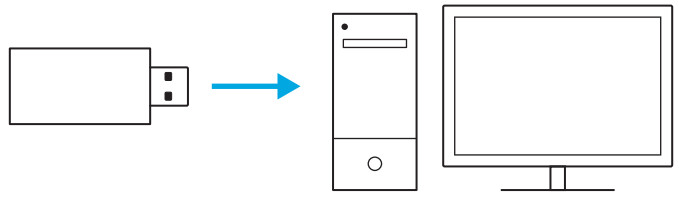 – Pulse el botón de encendido durante un mínimo de 1,5 seg.
– Pulse el botón de encendido durante un mínimo de 1,5 seg. 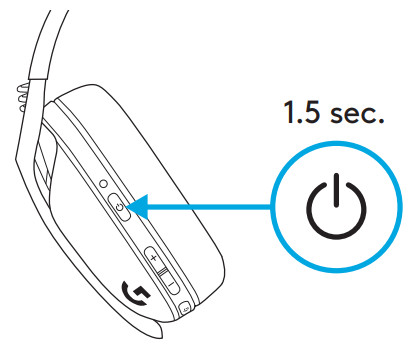 – El LED se vuelve cian una vez conectado
– El LED se vuelve cian una vez conectado 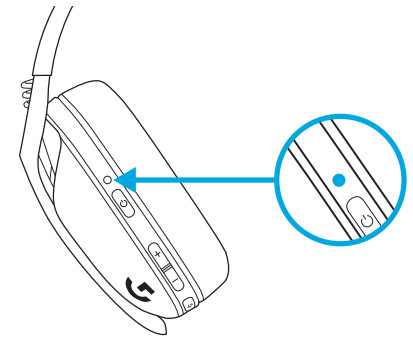
CONEXIÓN BLUETOOTH
– Pulse durante 3 segundos o más el botón de encendido y silencio 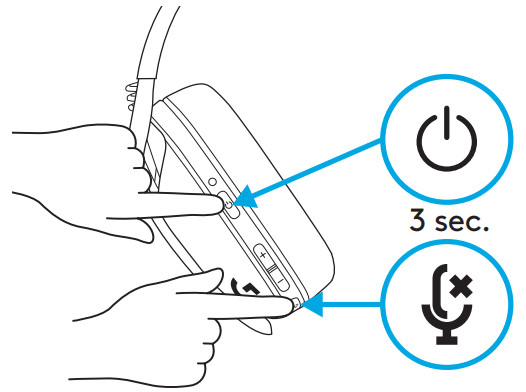 – El LED parpadeará en azul al entrar en modo de emparejamiento
– El LED parpadeará en azul al entrar en modo de emparejamiento 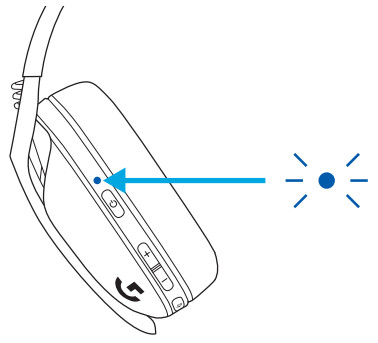 – Conéctate a tu dispositivo preferido
– Conéctate a tu dispositivo preferido 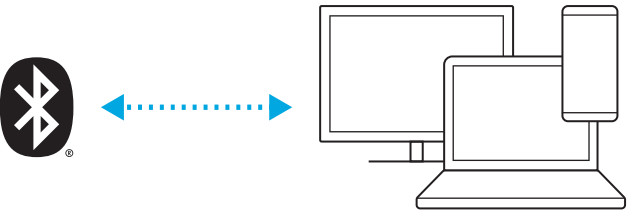 – G435 puede conectarse a un solo dispositivo Bluetooth a la vez
– G435 puede conectarse a un solo dispositivo Bluetooth a la vez
CAMBIAR ENTRE LIGHTSPEED Y BLUETOOTH
– Pulsa durante 3 segundos o más el botón Mute 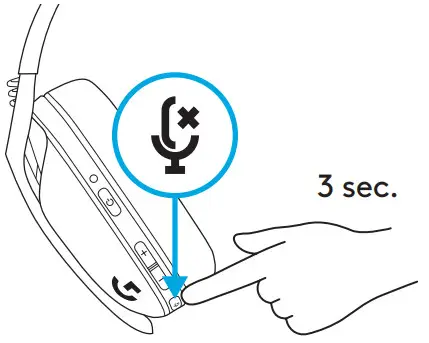 – Cambie a LIGHTSPEED, el LED se iluminará en cian durante 5 segundos |
– Cambie a LIGHTSPEED, el LED se iluminará en cian durante 5 segundos |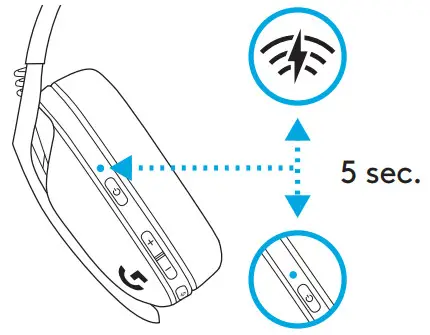 – Cambia a Bluetooth, el LED se iluminará en azul durante 5 segundos
– Cambia a Bluetooth, el LED se iluminará en azul durante 5 segundos 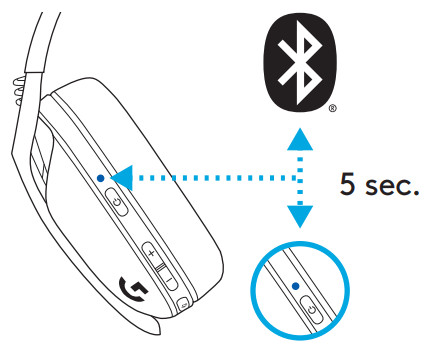
ENCENDIDO Y APAGADO
Encendido – Pulse el botón de encendido durante 15 segundos cuando el auricular esté apagado. 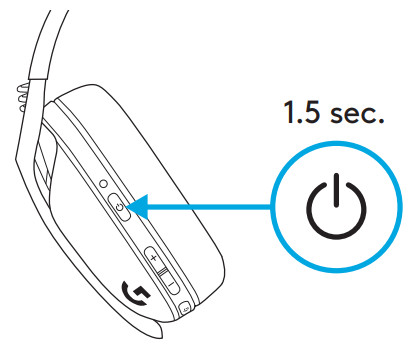 Apagado – Pulse el botón de encendido durante 3 segundos cuando el auricular está encendido
Apagado – Pulse el botón de encendido durante 3 segundos cuando el auricular está encendido 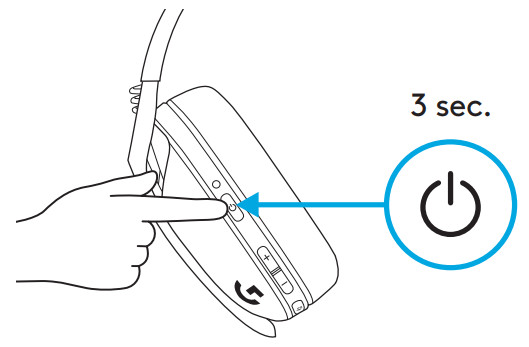 Apagado automático – Tras 30 minutos de inactividad
Apagado automático – Tras 30 minutos de inactividad
SILENCIAR / REACTIVAR Y VOLUMEN MÁXIMO
Micrófono MUTE / UNMUTE – Pulsación corta del botón Mute 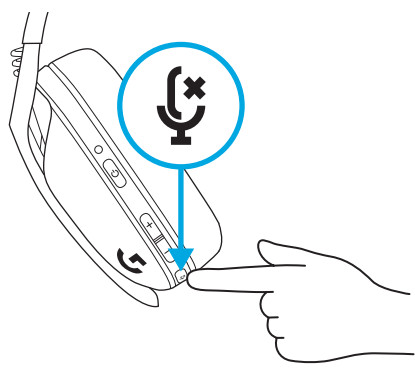 Ajustar volumen máximo – Ajustar a 100 dB – Pulsar 3 segundos o más Botón de silencio + Subir volumen – El LED parpadeará en naranja 3 veces
Ajustar volumen máximo – Ajustar a 100 dB – Pulsar 3 segundos o más Botón de silencio + Subir volumen – El LED parpadeará en naranja 3 veces 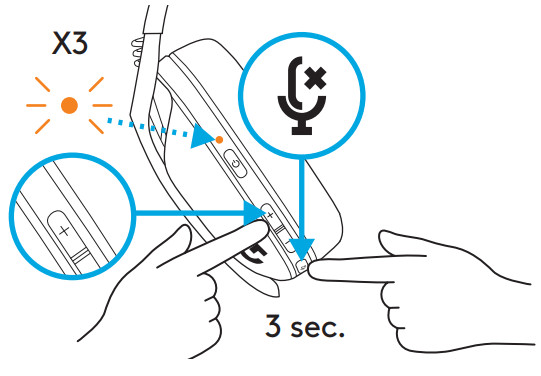 – Ajústalo a 85 dB – Pulsa durante 3 segundos o más el botón Mute + Volume DOWN – El LED se volverá naranja fijo durante 5 segundos
– Ajústalo a 85 dB – Pulsa durante 3 segundos o más el botón Mute + Volume DOWN – El LED se volverá naranja fijo durante 5 segundos 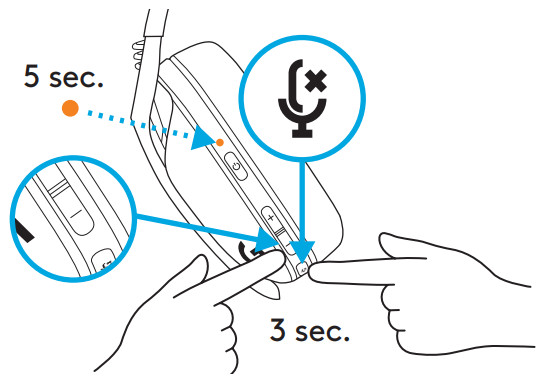
COMPROBACIÓN DE LA BATERÍA
– Pulse una vez el botón de encendido, cuando el auricular está encendido – Batería 31% a 100% el LED se mostrará en verde durante 5 segundos 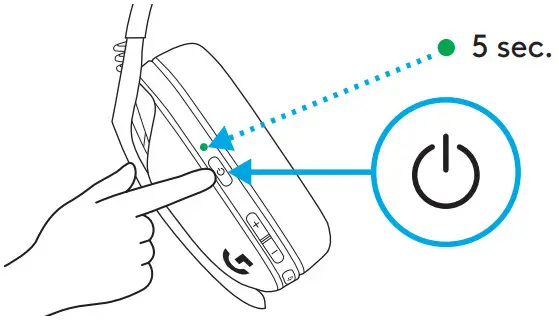 – Batería 15% a 30% el LED se mostrará en rojo durante 5 segundos
– Batería 15% a 30% el LED se mostrará en rojo durante 5 segundos 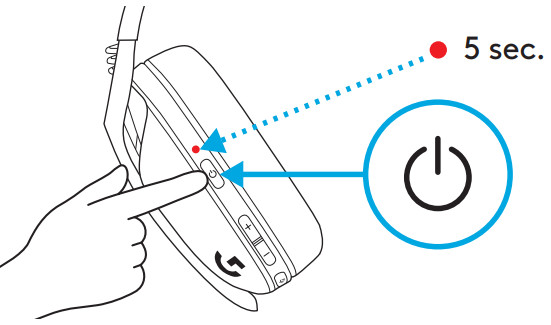 – Batería <15% el LED parpadeará en rojo durante 5 segundos
– Batería <15% el LED parpadeará en rojo durante 5 segundos 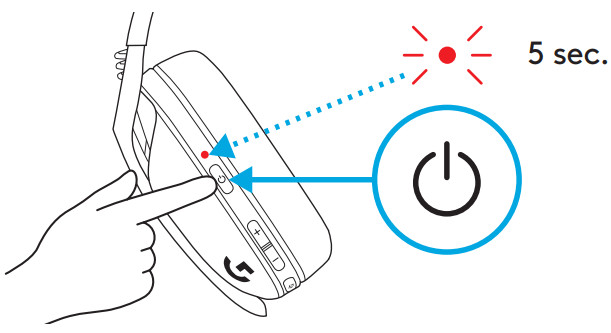
SIDETONE
Sidetone te permite escuchar tu voz mientras te comunicas con otras personas, Refleja la experiencia de hablar por teléfono y te permite ajustar el volumen de tu voz a un nivel adecuado – Activa Sidetone – Pulsa dos veces el botón Mute y el LED parpadeará dos veces en naranja. 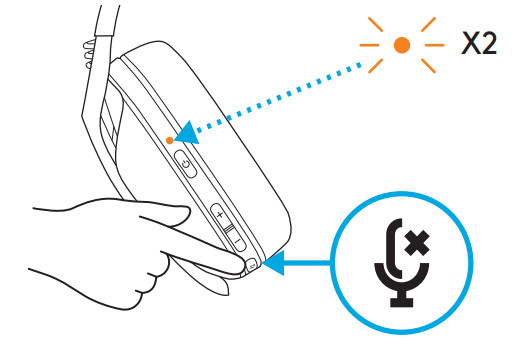 – Desactivar Sidetone – Pulse dos veces el botón de silencio y el LED parpadeará una vez en naranja
– Desactivar Sidetone – Pulse dos veces el botón de silencio y el LED parpadeará una vez en naranja 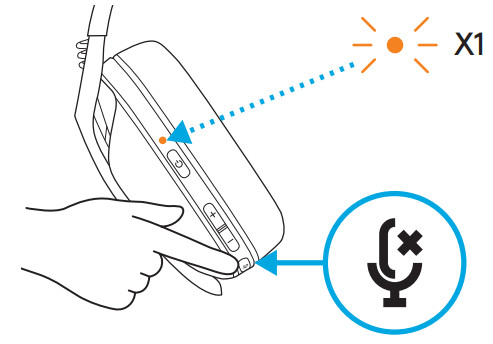 – Ajustar Sidetone – ARRIBA = Pulsación única del botón Mute + Subir volumen
– Ajustar Sidetone – ARRIBA = Pulsación única del botón Mute + Subir volumen 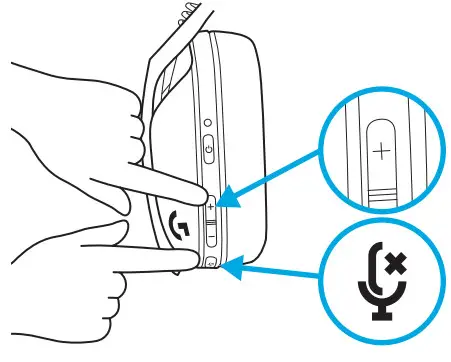 – ABAJO = Pulsación única del botón Mute + Bajar volumen
– ABAJO = Pulsación única del botón Mute + Bajar volumen
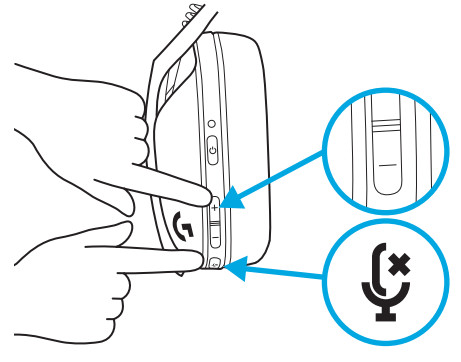
PIEZAS DE RECAMBIO
– Almohadillas – Receptor USB inalámbrico – Cable de carga
RECICLAJE
Le animamos a revender o donar los productos que funcionen De lo contrario, las pilas, los aparatos electrónicos y eléctricos no deben tirarse con la basura doméstica Siempre que sea posible, deben separarse y llevarse a un punto de recogida adecuado para permitir su reciclaje y evitar posibles impactos sobre el medio ambiente y la salud humana Para más información, póngase en contacto con las autoridades locales o el lugar de compra, o visite www.logitech.com/recycling
¿PREGUNTAS?
logitechG com/support/G435
EXTRACCIÓN DE LA BATERÍA
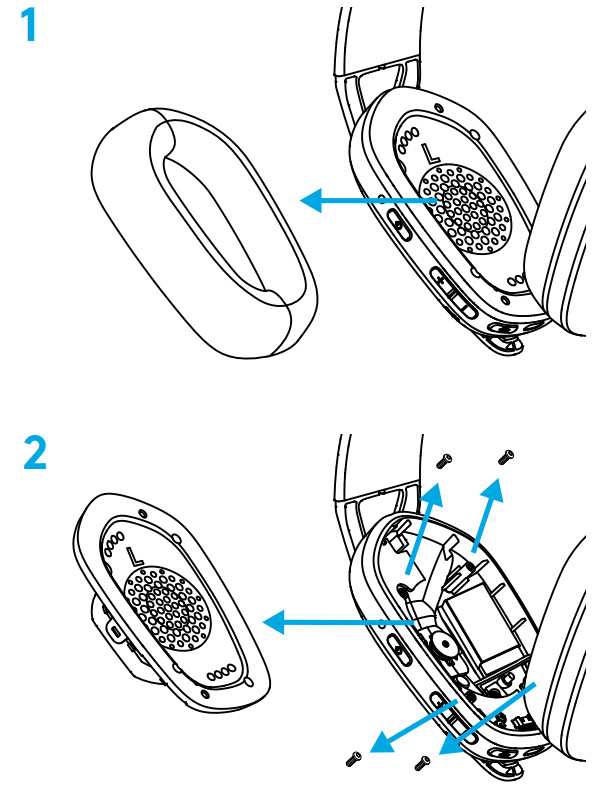
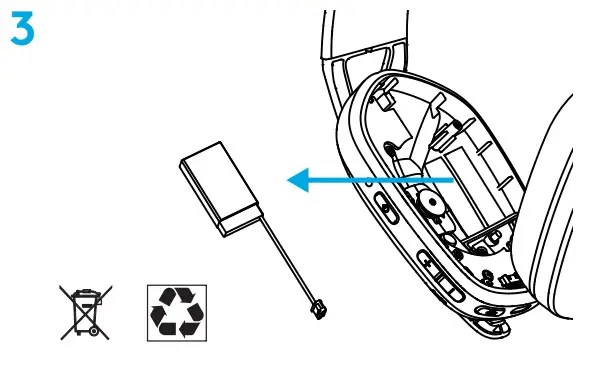
©2021 Logitech Logitech, Logitech G, Logi, y sus respectivos logotipos son marcas comerciales o marcas registradas de Logitech Europe S A y/o sus filiales en los EE.UU. y otros países Todas las demás marcas comerciales son propiedad de sus respectivos propietarios Logitech no asume ninguna responsabilidad por cualquier error que pueda aparecer en este manual La información aquí contenida está sujeta a cambios sin previo aviso WEB-621-002087 002
ESPECIFICACIÓN
|
Especificaciones del producto |
Descripción |
|
Tipo de conexión |
Tecnología inalámbrica LIGHTSPEED y Bluetooth |
|
Compatibilidad |
PC, Mac, PlayStation 5, PlayStation 4, dispositivos con conectividad de audio Bluetooth |
|
Micrófono |
Micrófonos duales beamforming integrados |
|
Calidad de sonido |
Sonido estéreo, compatibilidad con Dolby Atmos, Tempest 3D AudioTech y Windows Sonic. |
|
Cancelación de ruido |
Sí |
|
Duración de la batería |
Hasta 18 horas |
|
Puerto de carga |
Cable de carga USB-C a USB-A |
|
Peso |
165 gramos |
|
Características adicionales
|
Tono lateral, botón de silencio/activación del silencio, control de volumen máximo, comprobación de la batería, apagado automático, compatibilidad con Discord, piezas de repuesto (almohadillas, receptor USB inalámbrico, cable de carga). |
FAQS
¿Existe un botón de silencio?
Sí, hay un botón de silencio para Logitech G435 Lightspeed y Bluetooth Wireless Gaming Headset, que se encuentra debajo del botón de encendido.
Los colores que aparecen aquí tienen diferentes pesos. ¿Qué peso tienen? ¿Los colores tienen pesos diferentes?
No, el peso de los auriculares G435 Lightspeed Gaming no varía en función del color. Su peso es de 165 gramos.
¿funciona con switch ,xbox y tv?
Los auriculares Logitech G435 Lightspeed y Bluetooth Wireless Gaming Headset funcionan con los requisitos mencionados a continuación:
– Window® 10 o posterior
– macOS X 10.14 o posterior
– PlayStation 5, o PlayStation 4
¿Funciona el G435 con una PS4?
Sí, funciona.
¿Funciona el G435 con un Mac?
Sí, funciona.
¿Funciona el G435 con un PC?
Sí, funciona.
¿Se puede utilizar la conexión bluetooth y lightspeed al mismo tiempo? para recibir llamadas o escuchar música desde un teléfono mientras se juega con lightspeed
Las especificaciones físicas de G435 Gaming Headset son:
COMPATIBILIDAD:
LIGHTSPEED Wireless: Puerto USB 2.0 (puerto tipo A). PC con Windows 10 o posterior, macOS? X 10.14 o posterior, PlayStation 5 o PlayStation 4
Bluetooth: Dispositivos con conectividad de audio Bluetooth
Por lo tanto, no funcionará en el teléfono. Además, ambas conexiones no se pueden utilizar al mismo tiempo.
¿Se puede utilizar este auricular mientras se carga?
El G435 puede utilizarse mientras se carga. Sin embargo, el receptor lightspeed tendría que seguir enchufado, ya que estos auriculares no funcionan con el cable de carga para la salida de sonido.
¿Se puede utilizar este auricular mientras se carga?
El G435 puede utilizarse mientras se carga. Sin embargo, el receptor lightspeed tendría que seguir enchufado, ya que estos auriculares no funcionan con el cable de carga para la salida de sonido.
¿Qué tipo de puerto de carga tiene?
G435 consta de un cable de carga de USB-C a USB-A.
¿tienen microfono para poder oir y hablar con alguien desde mi ordenador? trabajo desde casa necesito algo con lo que pueda hacer trabajo de call center
Sí, hay un pequeño micrófono integrado en el auricular. No hay brazo oscilante. Puedes ver el micrófono en la imagen de arriba por la insignia G435
¿Qué significa el pitido con estos auriculares?
El pitido indica las indicaciones de silenciar y reactivar el volumen máximo en los auriculares Logitech G435 LIGHTSPEED y Bluetooth Wireless Gaming Headset.
¿La reproducción es mono o estéreo?
Sí, Logitech G435 Lightspeed and Bluetooth Wireless Gaming Headset es un auricular con sonido estéreo. Con certificación Discord, G435 cuenta con controladores de audio de 40 mm y compatibilidad con Dolby Atmos, Tempest 3D AudioTech y Windows Sonic.
¿Tienen cancelación de ruido?
Sí. Con micrófonos duales beamforming incorporados, G435 baja el brazo del micrófono a la vez que reduce el ruido de fondo.
¿Funciona con una Xbox One S?
No, el G435 no funciona con una Xbox One S.
¿Se puede conectar el adaptador lightspeed a un puerto usb c con un adaptador?
Puedes conectar el adaptador lightspeed a un puerto USB-C con un adaptador, sin embargo, no lo recomendamos ya que puede entorpecer el rendimiento.
Dónde está el usb
Está escondido en la cajita que tenía los cables y los papeles.
¿Cómo lo instalo?
Logitech G435 Lightspeed and Bluetooth Wireless Gaming Headset es un dispositivo plug-and-play y por lo tanto no requiere ningún software (drivers).
Logitech G435 Wireless Gaming Headset es un dispositivo plug-and-play y no requiere software ni controladores.
El receptor USB de Logitech G435 Wireless Gaming Headset está oculto en la pequeña caja que contiene los cables y los papeles.
No, Logitech G435 Wireless Gaming Headset no funciona con Xbox One S.
Sí, Logitech G435 Wireless Gaming Headset tiene cancelación de ruido con micrófonos duales beamforming integrados.
La reproducción en Logitech G435 Wireless Gaming Headset es en estéreo.
Sí, Logitech G435 Wireless Gaming Headset tiene cancelación de ruido con micrófonos duales beamforming integrados.
Sí, Logitech G435 Wireless Gaming Headset tiene un pequeño micrófono integrado.
Logitech G435 Wireless Gaming Headset tiene un cable de carga de USB-C a USB-A.
No, no puedes utilizar la conexión Bluetooth y LIGHTSPEED al mismo tiempo.
Sí, Logitech G435 Wireless Gaming Headset se puede usar mientras se carga.
Logitech G435 Wireless Gaming Headset puede conectarse a PC, Mac, PlayStation 5 o 4 con tecnología inalámbrica LIGHTSPEED y Bluetooth.
Para cambiar entre LIGHTSPEED y la conexión Bluetooth, mantenga pulsado el botón Mute durante 3 segundos o más. El LED se iluminará en cian durante 5 segundos para cambiar a IGHTSPEED, y en azul durante 5 segundos para cambiar a Bluetooth.
VÍDEO
Referencia: logitech G435 Gaming Headset User Guide

![]()
 |
Logitech G435 Auriculares inalámbricos para juegos [pdf] Guía del usuario G435, auriculares inalámbricos para juegos |
 |
logitech G435, auriculares inalámbricos para juegos [pdf] Guía del usuario G435, G435 Wireless Gaming Headset, Wireless Gaming Headset, Gaming Headset, Headset |
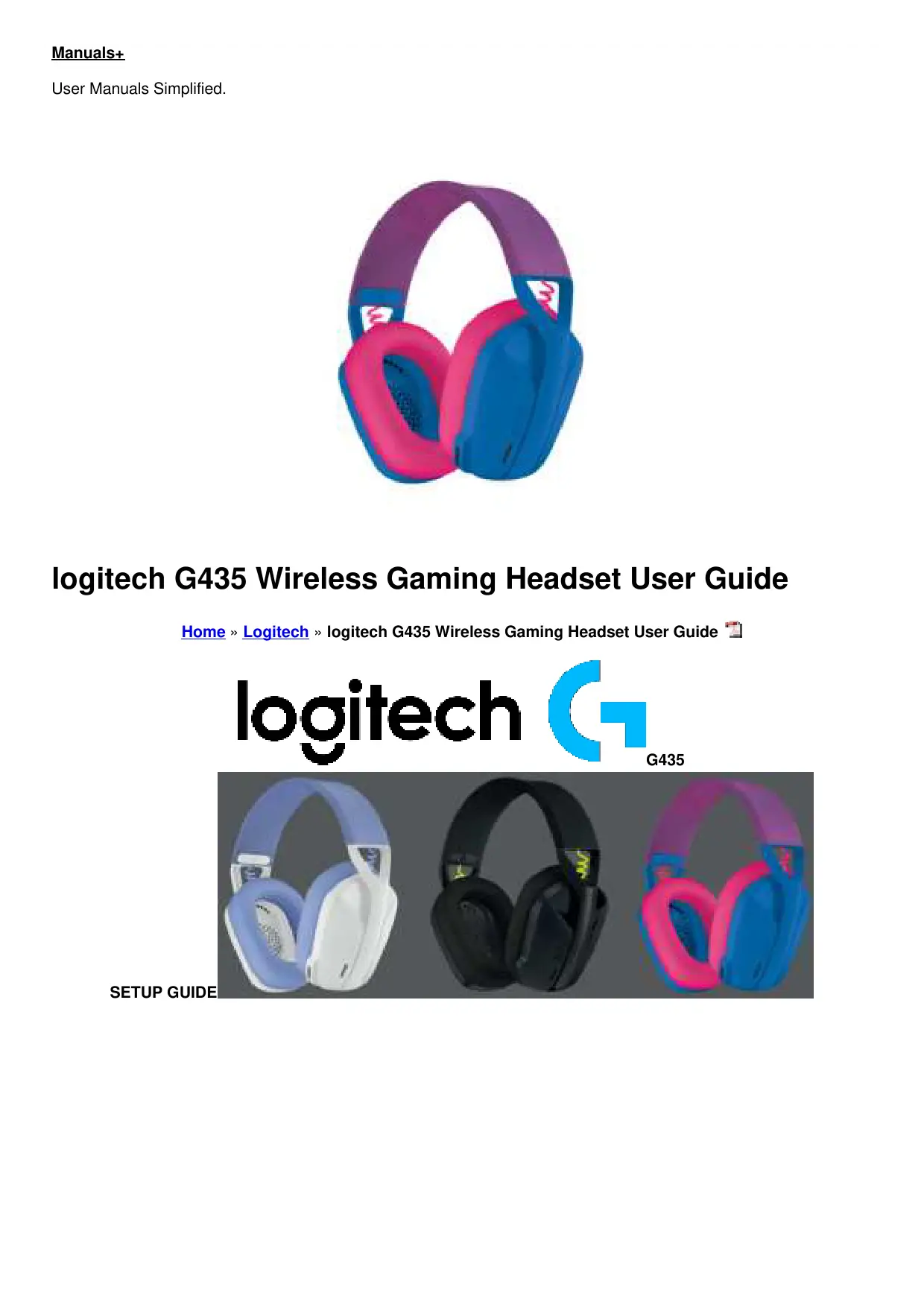 |
logitech G435 Wireless Gaming Headset [pdf] Guía del usuario G435 Wireless Gaming Headset, G435, G435 Gaming Headset, Wireless Gaming Headset, Gaming Headset, Wireless Headset, Headset |
 |
logitech G435 Wireless Gaming Headset [pdf] Guía del usuario G435, G435 Wireless Gaming Headset, Wireless Gaming Headset, Gaming Headset, Headset |